3.4 Khuyến mãi mặt hàng của nhân viên
Ngày đăng : 09/08/2019 - lần đọc:320Hàng tháng, các nhà hàng, quán bar, karaoke,… thường cung cấp miễn phí cho nhân viên của mình một số lượng mặt hàng nhất định (như bia, rượu,…). Từ đây, họ có thể sử dùng số hàng này để đi mời khách quen, qua đó kiếm thêm khách hàng cho chúng ta. Danh mục khuyến mãi mặt hàng của nhân viên chính là để phục vụ cho mục đích này.
1. Đường dẫn đến danh mục khuyến mãi mặt hàng của nhân viên
Ở nút bắt đầu, chọn Danh mục/Danh mục đối tượng/Khuyến mãi mặt hàng của nhân viên.

Hình 1: Đường dẫn đến Danh mục khuyến mãi mặt hàng của nhân viên
2. Các chức năng cơ bản tại cửa sổ Danh mục khuyến mãi mặt hàng của nhân viên
Tại cửa sổ vừa hiện lên, chúng ta nên chú ý các khu vực được đánh số trong hình:
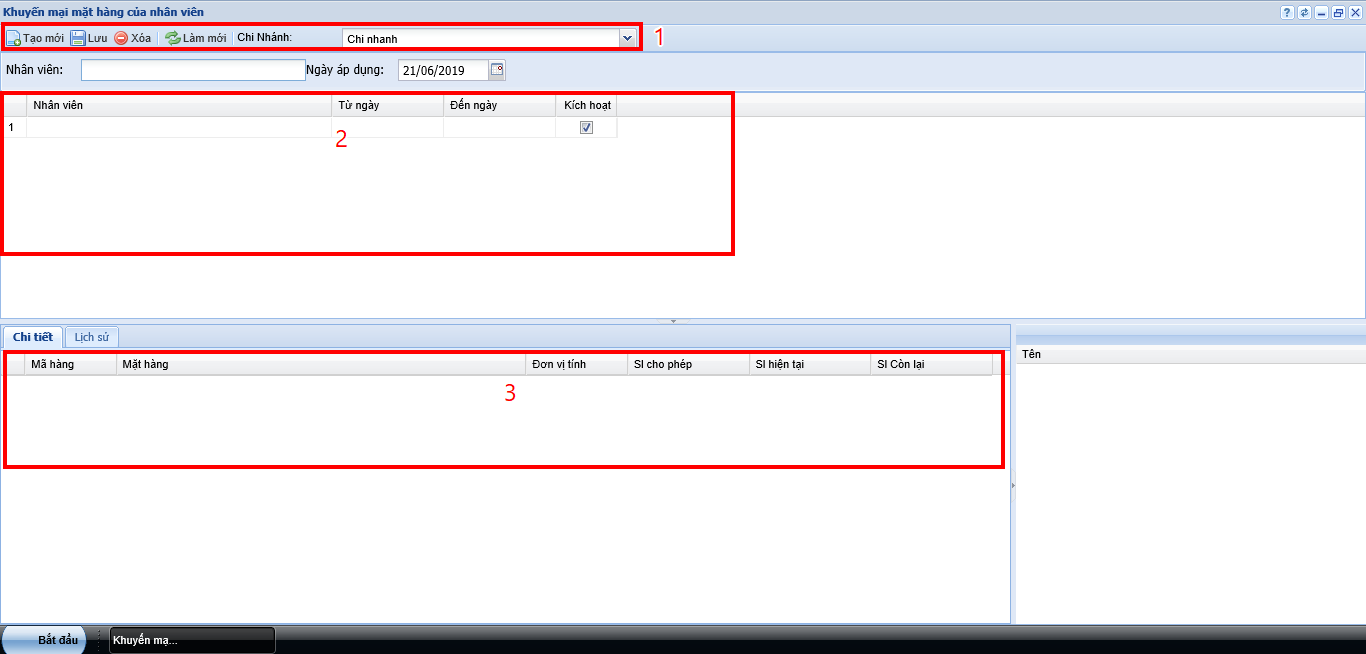
Hình 2: Danh mục khuyến mãi mặt hàng của nhân viên
- Khu vực các nút công cụ bao gồm: Tạo mới, Lưu, Xóa, Làm mới và chọn Chi nhánh.
- Khu vực danh sách nhân viên được hưởng chế độ khuyến mãi mặt hàng.
- Khu vực danh sách các mặt hàng được khuyến mãi.
3. Tạo danh sách khuyến mãi mặt hàng của nhân viên
Để tạo danh sách khuyến mãi mặt hàng của nhân viên, trước tiên chúng ta thêm tên nhân viên được hưởng chế độ khuyến mãi.
Đầu tiên, chúng ta click vào nút Tạo mới tại khung đỏ thứ 1 để thêm dòng nhân viên. Lúc này, màn hình sẽ cho kết quả như sau:
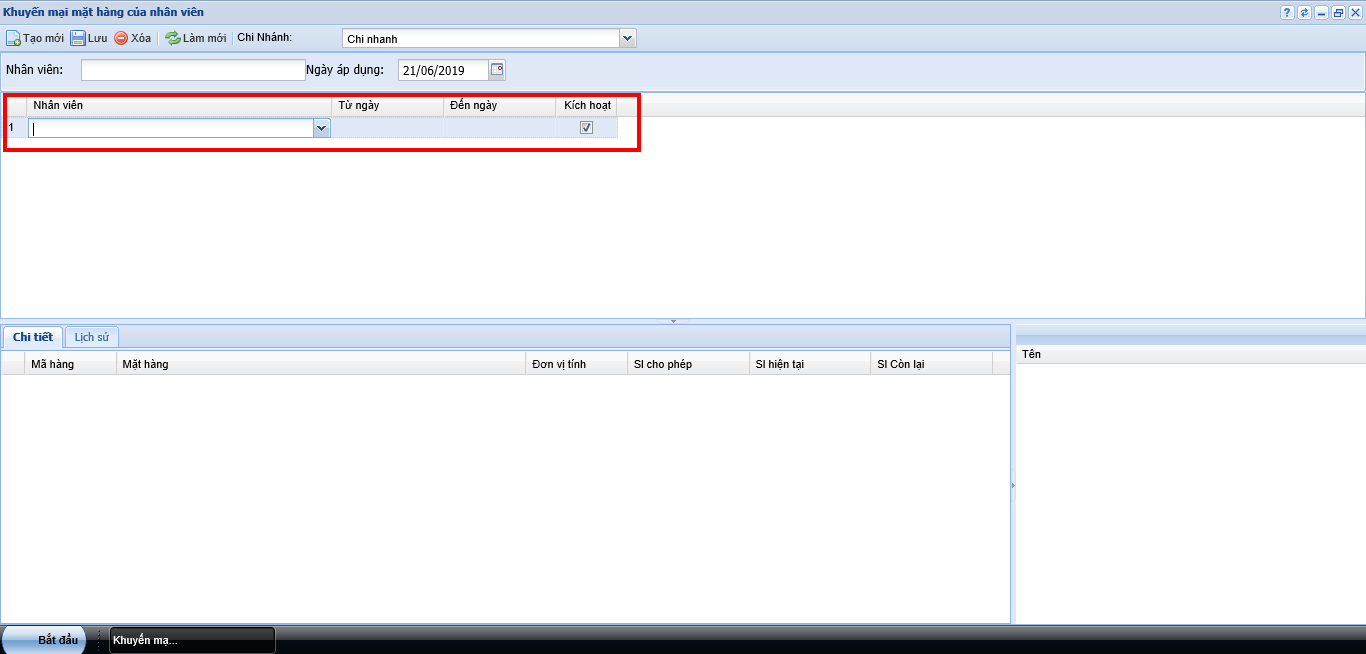
Hình 3: Thêm nhân viên được hưởng chế độ khuyến mãi mặt hàng
Tại dòng nhân viên vừa được thêm mới, chúng ta có các thông tin chi tiết bao gồm:
- Nhân viên: thiết lập tên nhân viên trong chương trình khuyến mãi mặt hàng.
- Từ ngày: thiết lập ngày bắt đầu của chương trình.
- Đến ngày: thiết lập ngày kết thúc của chương trình.
- Kích hoạt: tick vào để đưa thiết lập của nhân viên này vào hoạt động.
Sau khi đã nhập xong các thông tin cần thiết cho nhân viên, chúng ta click vào hàng trắng mới tại khung đỏ thứ 3. Lúc này, màn hình hiển thị sẽ được kết quả như hình dưới:
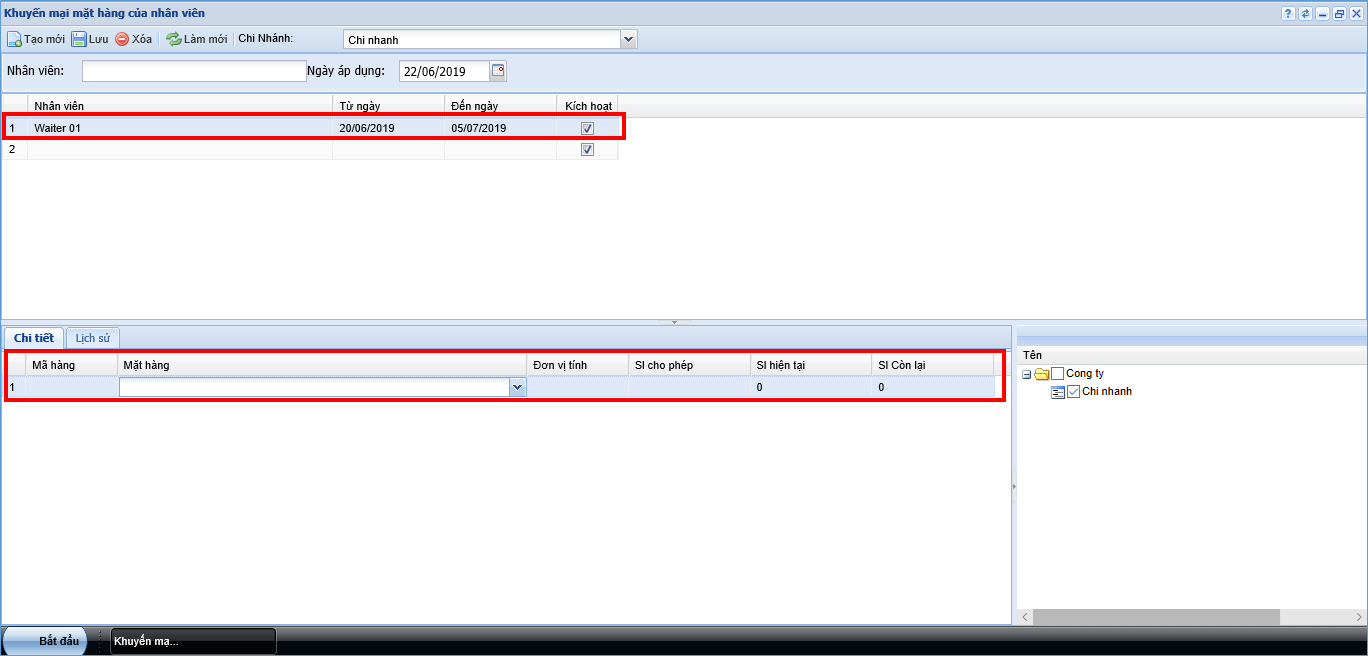
Hình 4: Thiết lập danh sách mặt hàng khuyến mãi của nhân viên
Tại dòng trắng vừa được thêm mới, chúng ta có các thông tin chi tiết bao gồm:
- Mã hàng: thiết lập mã số của mặt hàng khuyến mãi.
- Mặt hàng: thiết lập mặt hàng khuyến mãi của nhân viên.
- Đơn vị tính: thiết lập đơn vị tính của mặt hàng đang được chọn.
- SL cho phép: thiết lập số lượng mặt hàng khuyến mãi được cấp cho nhân viên hàng kỳ.
- SL hiện tại: thể hiện số lượng mặt hàng hiện tại đã sử dụng.
- SL còn lại: thể hiện số lượng mặt hàng hiện tại còn lại.
Sau khi đã nhập xong các thông tin cần thiết, chúng ta click vào nút Lưu để hoàn thành quá trình thêm mới đối tượng. Lúc này, màn hình hiển thị sẽ được kết quả như hình dưới:
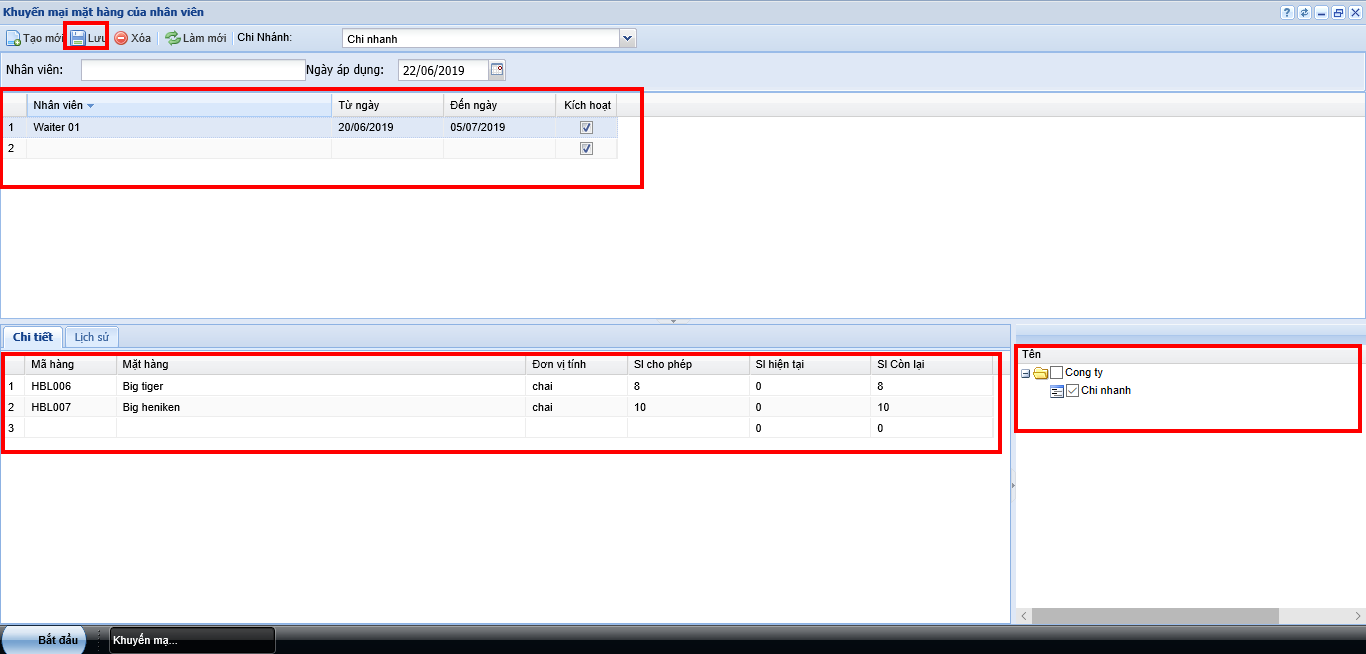
Hình 5: Danh sách nhân viên và mặt hàng khuyến mãi
Như vậy, chúng ta đã hoàn thành phần hướng dẫn Danh mục Khuyến mãi mặt hàng của nhân viên. Trong bài kế tiếp, chúng ta sẽ tiếp tục với phần hướng dẫn danh mục Cấu hình KPI. Cảm ơn các bạn đã đọc bài hướng dẫn của Phần mềm Hợp nhất chúng tôi và hẹn gặp lại trong những bài hướng dẫn sau.
Bài trước: Danh mục nhà cung cấp
Bài sau: Cấu hình KPI

 : Hỗ trợ tư vấn kĩ thuật
: Hỗ trợ tư vấn kĩ thuật